解决win10系统中Windows Defender自动删除下载的文件的方法
最近在下载一些破解软件的时候,Windows Defender软件总是自己跳出来自动删除下载的文件,那么遇到这种情况该怎么办呢?欢迎大家速来围观我的经验啦。
1、首先,请大家点击桌面系统托盘图标中的“Windows Defender”图标,对着该图标击右键,然后选择打开主页面选项。
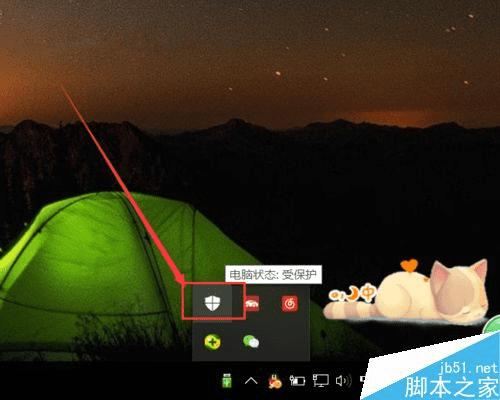
2、接下来,我们可以看到当前Windows Defender软件的状态,这里我们点击页面右上角,选择“设置”选项。
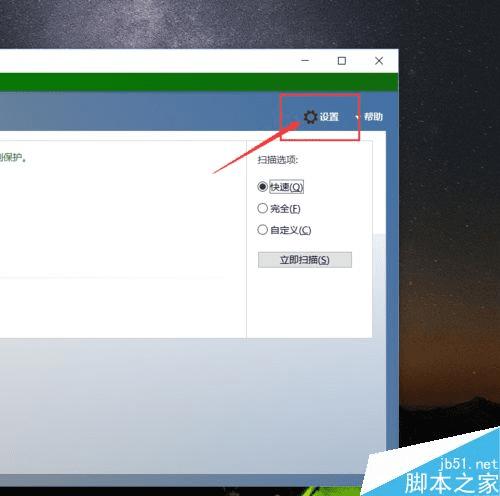
3、接下来,我们将跳转到系统设置页面,在系统设置页面中,将实时关闭的按钮点击关闭,然后返回到桌面上。
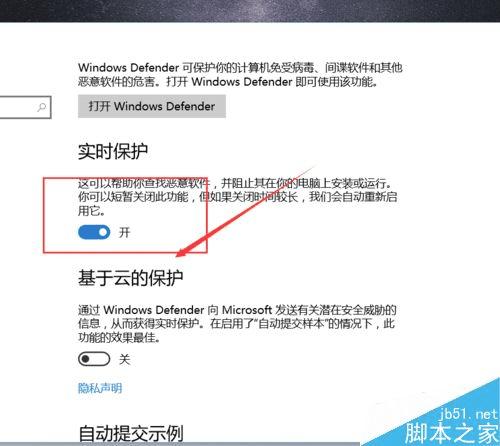
4、这时,我们在系统托盘图标中会看到Windows Defender软件的状态,如果显示如下图所示的状况,那么意味着我们已经关闭了该软件暂时的防护。
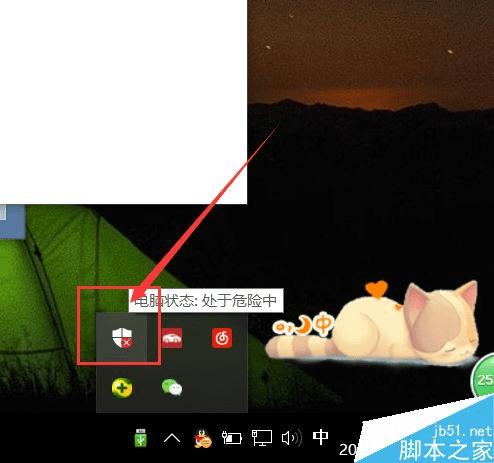
5、这时,我们就可以重新下载刚才的文件了,由于破解类软件体积较小,一般不需要很长的时间,然后下载完毕并使用完毕之后,可以再次打开Windows Defender软件保持对电脑的安全防护。
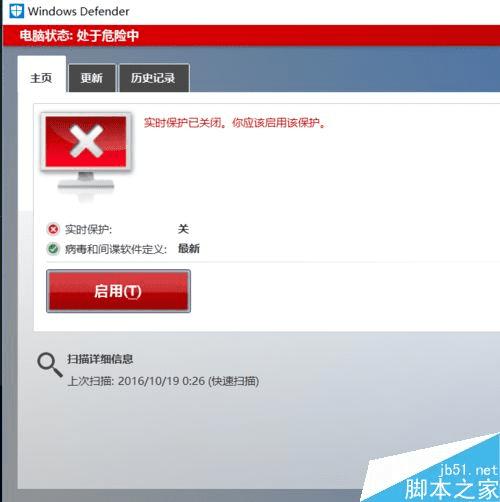
本文地址:http://www.45fan.com/dnjc/84546.html
